CAD怎么让图变成块?
溜溜自学 室内设计 2022-04-11 浏览:1960
大家好,我是小溜,在我们日常工作中我们经常会使用CAD的块,块可以由多个线条组成,甚至也可以使用多个图形来制作块,那么CAD怎么让图变成块?块可以让我们的操作更简单,下面小溜来告诉大家方法。
想要更深入的了解“CAD”可以点击免费试听溜溜自学网课程>>
工具/软件
电脑型号:联想(Lenovo)天逸510S; 系统版本:Windows7; 软件版本:CAD2010
方法/步骤
第1步
第一步,选中自己需要的生成块的图形,在此以一个简单的圆和正三角形的组合图形为例。
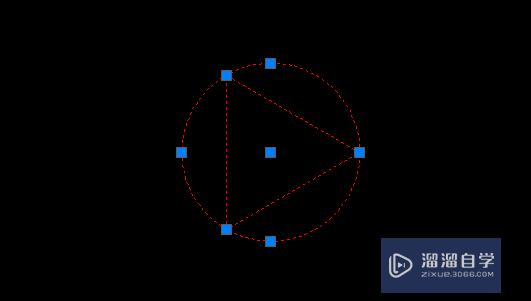
第2步
第二步,点击左边命令栏的生成块,或者输入命令”B“,调出块定义对话框。
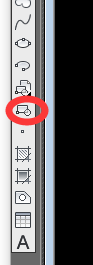
第3步
第三步,在对话框的名称栏下输入将要定义的块的名称。
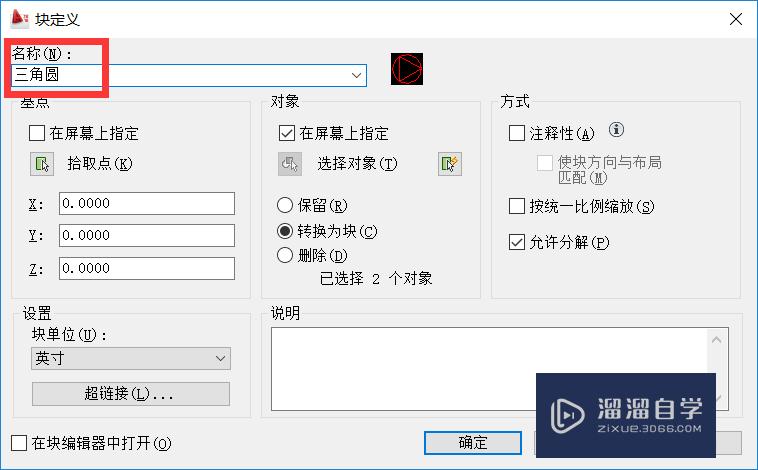
第4步
第四步,拾取点,即在图形上选取一个典型的点作为块的基点。

第5步
第五步,在此可以更改变为快的图形,还可以选定在屏幕上已有图形本体知否转化为块。
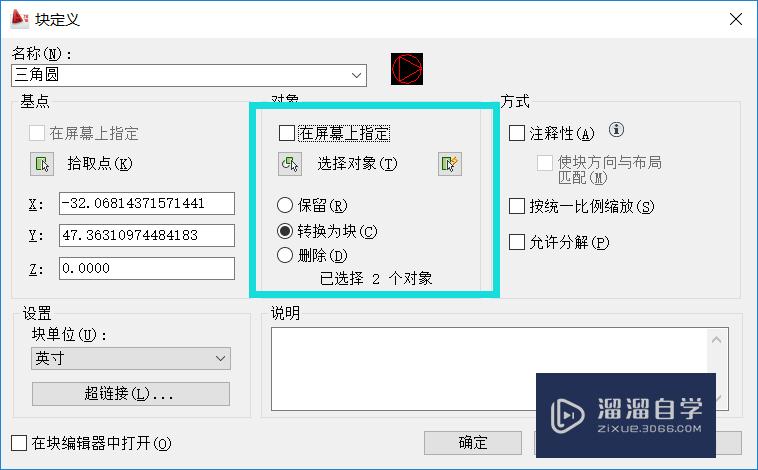
第6步
第六步,点击确定就行,转化为块的图形就只有一个基点了。对于已经形成的块,可以输入命令”I“插入块,还可以使用命令”X“分解块。

温馨提示
好了,以上就是“CAD怎么让图变成块?”这篇文章全部内容了,小编已经全部分享给大家了,还不会的小伙伴们多看几次哦!最后,希望小编今天分享的文章能帮助到各位小伙伴,喜欢的朋友记得点赞或者转发哦!
相关文章
距结束 05 天 11 : 18 : 42
距结束 00 天 23 : 18 : 42
首页








